Page 265 of 344
03
263
C5_sv_Chap11b_RT6-2-8_ed01-2014
I avsnittet "Menyöversikt" hittar du en detaljerad beskrivning av
menyerna.
För rengöring av displayen rekommenderar vi en mjuk tygtrasa
som inte repar (t.ex. för rengöring av glasögon) utan något
rengöringsmedel.
"RADIO"
"TELEFON
"
(Om ett samtal pågår)
SETUP : I
nst
ÄLL
n
I
n
GA
r
datum och tid, konfiguration av visning, ljud,
fordonsparametrar. Byta ljudkälla:
RADIO: RADIO-sändning
MUSIC: MUSIC-sändning.
Tryck flera gånger på MODE-knappen för att öppna följande menyer:
"KARTA PÅ HELSKÄRM" "KARTA I FÖNSTER"
(Om vägvisning pågår)
ALLMÄN FUNKTION
Page 266 of 344

03
264
C5_sv_Chap11b_RT6-2-8_ed01-2014
Med en tryckning på vridreglaget
kan du ta fram olika undermenyer,
beroende på vad som visas på
skärmen.
Sammanhangsberoende visning
RADIO:
Change band
Byta band
MEDIAMUSIKSPELARE,
CD eller USB (beroende på
media):
Uppspelningssätt:
Normal
Normal
Random
Blanda
Random on all media
Blanda alla media
Repetition
Upprepa
TELEFON (under samtal):
Private mode
Sekretess
KARTA PÅ HELSKÄRM
ELLER I FÖNSTER:
Stop / Restore guidance
Avbryt/återuppta vägvisning
Select destination
Välj destination
Enter an address
Ange en adress
Directory
Adressbok
GPS coordinates
GPS-koordinater Divert route
Alternativ väg
Move the map
Flytta karta
Info. on location
Info om plats
Select as destination
Välj som destination
Select as stage
Välj som delmål
Save this place (contacts)
Spara denna plats (kontakter)
Quit map mode
Avsluta kartfunktion Guidance criteria
Villkor för vägvisning
Put call on hold
Parkera samtal
DTMF ring tones
Tonval
Hang up
Lägg på
1
1
1
1
1
1
1
2
2
2
2
2
1
2
2
2
1
1
1
1
1
1FM
FM
Traffic announcements
Trafikinformation (TA) AM
AM
Information
Information
Entertainment
Nöjen
Special or Urgent
Särskilda eller brådskande meddelanden2
2
2
2
2
2
Service announcements
Meddelanden och information1
ALLMÄN FUNKTION
Page 269 of 344
04
267
C5_sv_Chap11b_RT6-2-8_ed01-2014
Hitta till något av de senaste färdmålenTryck på N AV för att visa menyn
"Navigation - guidance "
(Navigation - vägvisning) .
Välj önskad destination och bekräfta för
att starta vägvisningen. Till en kontakt i adressboken
Välj "Select destination" (Välj färdmål)
och bekräfta och välj sedan " Directory"
(Telefonbok) och bekräfta.
Välj den destination som valts bland
kontakterna och bekräfta " OK" för att
starta vägvisningen. Tryck på N AV
för att visa menyn
"Navigation - guidance "
(Navigation - vägvisning) .
Vägvisning till en kontakt är endast möjlig om kontakten har en
adress som skrivits in i bilradion med navigationssystem.
Radera de senaste destinationerna Tryck på N AV för att visa menyn
"Navigation - guidance "
(Navigation - vägvisning) .
Välj "Alternativ" och bekräfta,
välj sedan " Radera de senaste
destinationerna" och bekräfta.
NAVIGATION - VÄGVISNING
Page 282 of 344

05
280
C5_sv_Chap11b_RT6-2-8_ed01-2014
Viktiga TMC-symboler
Röd och gul triangel indikerar trafikinformation som exempelvis:
Svart och blå triangel indikerar allmän information som exempelvis:
Väderinformation
Ändrade trafiksignaler
Explosionsfara Trafikinformation
Smalare väg
Stängd väg
Vind
Hal vägbana
Demonstration Dimma
Olycka
Fara
Parkering
Försening
Förbjuden inkörning Snö / is
Arbeten
Köbildning
Lyssna på TA-meddelanden
TA-funktionen (Traffic Announcement) prioriterar trafikmeddelanden
när du lyssnar på en annan ljudkälla. För att kunna vara aktiv kräver
denna funktion goda mottagningsförhållanden för en radiostation som
sänder denna typ av meddelanden. När ett trafikmeddelande sänds ut
avbryts den aktuella ljudkällan (radio, CD, USB, etc.) automatiskt och
TA-meddelandet hörs i högtalarna. När meddelandet är slut återgår
systemet till normalläge.
Tryck på RADIO för att visa menyn.
Välj "Information om tjänster" och
bekräfta sedan.
Aktivera eller avaktivera TA
(trafikinformation) och bekräfta sedan.
Ljudvolymen på TA-meddelandena kan bara ställas in då denna typ av
varningsmeddelanden sänds. Du kan när som helst koppla in eller ur funktionen genom
att trycka på knappen.
När ett meddelande hörs kan du trycka på knappen för att
avbryta det.
TRAFIKINFORMATION
Page 293 of 344
07
291
C5_sv_Chap11b_RT6-2-8_ed01-2014
"FM / AM band" (FM/AM-band)
"Byta frekvensband " ("AM / FM")
"Guidance options " (Alternativ:
"TA, RDS")
"Audio settings "
(Ljudinställningar)
"Update radio list " (Uppdatera
radiostationslista)
Lista i alfabetsordning på
minneslagrade stationer.
Tryck på 5 eller 6 eller använd vridreglaget för att
välja föregående eller nästa station på listan. Växla från listan till menyn (vänster/höger).
eller
Tryck på RADIO-knappen.
RADIO
Öppna radiomenyn
Page 294 of 344
07
292
C5_sv_Chap11b_RT6-2-8_ed01-2014
I en alfabetisk lista
Tryck på knappen RADIO, välj önskad
radiostation och bekräfta.
Med automatisk frekvenssökning
Tryck på 7 eller 8 för automatisk
frekvenssökning nedåt eller uppåt.
Eller vrid på motsvarande rattreglage.
Med manuell frekvenssökning
Tryck på 5 eller 6 för att ställa in
frekvensen stegvis.
Välja en station
Den yttre omgivningen (berg, höga byggnader, tunnel, parkering i garage ...) kan störa mottagningen, även med RDS-systemet aktiverat. Detta
normala fenomen hör ihop med radiovågornas utbredning och är inget tecken på en felaktig radiofunktion.Mottagningens kvalitet indikeras genom antalet
vågstreck på denna symbol.
Tryck på RADIO-knappen eller på " OK"
för att visa aktuell undermeny.
Byta band
Välj "Byte av frekvensband ".
Välj "AM / FM" och bekräfta.
RADIO
Page 295 of 344
07
293
C5_sv_Chap11b_RT6-2-8_ed01-2014
Tryck på sifferknappen för att lyssna på den lagrade
radiostationen.
Eller tryck och vrid på motsvarande rattreglage.
Spara en station i minnet
Efter att ha valt en station kan du trycka på en av
sifferknapparna under mer än 2 sekunder för att
spara den i minnet.
En ljudsignal bekräftar minneslagringen. Tryck på RADIO.
Aktivera / avaktivera RDS
Om RDS är aktiverat kan du fortsätta att lyssna på en och samma
station tack vare frekvensföljningen. I vissa situationer är det
emellertid inte säkert att det går att lyssna på denna RDS-station
i hela landet, eftersom radiostationerna inte täcker hela området.
Därför kan mottagningen av stationen försvinna under en sträcka.
Välj "Options" (Alternativ) och
bekräfta.
Aktivera eller inaktivera " RDS-funktion"
och bekräfta.
RADIO
Page 297 of 344
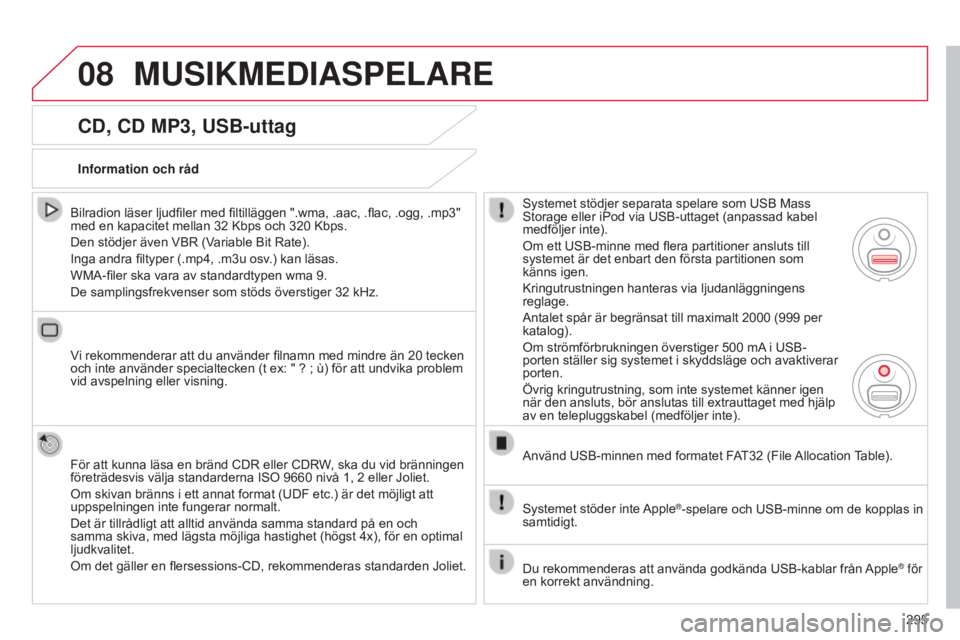
08
295
C5_sv_Chap11b_RT6-2-8_ed01-2014
CD, CD MP3, USB-uttag
Bilradion läser ljudfiler med filtilläggen ".wma, .aac, .flac, .ogg, .mp3"
med en kapacitet mellan 32 Kbps och 320 Kbps.
Den stödjer även VBR (Variable Bit Rate).
Inga andra filtyper (.mp4, .m3u osv.) kan läsas.
WMA-filer ska vara av standardtypen wma 9.
De samplingsfrekvenser som stöds överstiger 32
kHz.
Vi rekommenderar att du använder filnamn med mindre än 20
tecken
och inte använder specialtecken (t ex: " ? ; ù) för att undvika problem
vid avspelning eller visning.
För att kunna läsa en bränd CDR eller CDRW, ska du vid bränningen
företrädesvis välja standarderna ISO 9660
nivå 1, 2 eller Joliet.
Om skivan bränns i ett annat format (UDF etc.) är det möjligt att
uppspelningen inte fungerar normalt.
Det är tillrådligt att alltid använda samma standard på en och
samma skiva, med lägsta möjliga hastighet (högst 4x), för en optimal
ljudkvalitet.
Om det gäller en flersessions-CD, rekommenderas standarden Joliet. Information och råd
Systemet stödjer separata spelare som USB Mass
Storage eller iPod via USB-uttaget (anpassad kabel
medföljer inte).
Om ett USB-minne med flera partitioner ansluts till
systemet är det enbart den första partitionen som
känns igen.
Kringutrustningen hanteras via ljudanläggningens
reglage.
Antalet spår är begränsat till maximalt 2000
(999 per
katalog).
Om strömförbrukningen överstiger 500
mA i USB-
porten ställer sig systemet i skyddsläge och avaktiverar
porten.
Övrig kringutrustning, som inte systemet känner igen
när den ansluts, bör anslutas till extrauttaget med hjälp
av en telepluggskabel (medföljer inte).
Använd USB-minnen med formatet FAT32
(File Allocation Table).
Systemet stöder inte Apple
®-spelare och USB-minne om de kopplas in
samtidigt.
Du rekommenderas att använda godkända USB-kablar från Apple
® för
en korrekt användning.
MUSIKMEDIASPELARE